مقدمة
قد يبدو توصيل جهاز iPad بجهاز كمبيوتر غير تابع لشركة Apple أمرًا صعبًا، لكنه ممكن تمامًا باستخدام الأدوات والتقنيات الصحيحة. سواء كنت ترغب في نقل الملفات، استخدام جهاز iPad كشاشة ثانوية، أو الوصول إلى جهاز الكمبيوتر عن بُعد، سيوضح لك هذا الدليل الشامل طرق مختلفة لتحقيق اتصال سلس بين أجهزتك.

المتطلبات والاستعدادات
قبل المتابعة، تأكد من توفر بعض العناصر الأساسية والاستعدادات:
- كابل USB متوافق مع جهاز iPad الخاص بك.
- جهاز كمبيوتر غير تابع لشركة Apple بنظام تشغيل متوافق.
- تثبيت iTunes إذا كنت تستخدم جهاز كمبيوتر بنظام Windows لبعض أنواع الاتصالات.
- اتصال Wi-Fi للطرق اللاسلكية.
- تطبيقات الطرف الثالث ذات الصلة، والتي سنناقشها لاحقًا.
بتجميع هذه العناصر، تقوم بتهيئة المسرح لعملية اتصال سلسة بين جهاز iPad وجهاز الكمبيوتر غير التابع لشركة Apple.

استخدام كابل USB
توصيل جهاز iPad بجهاز كمبيوتر غير تابع لشركة Apple عبر كابل USB هو الطريقة الأكثر بساطة:
- تثبيت iTunes: إذا كنت تستخدم جهاز كمبيوتر بنظام Windows، قم بتنزيل وتثبيت iTunes من موقع Apple.
- توصيل جهاز iPad الخاص بك: استخدم كابل Lightning أو USB-C لتوصيل جهاز iPad بجهاز الكمبيوتر.
- ثق بهذا الكمبيوتر: عند الاتصال، قد ترى موجهًا على جهاز iPad يسألك إذا كنت تثق بهذا الكمبيوتر. اضغط ‘Trust’.
- الوصول إلى الملفات: افتح iTunes (Windows) أو Finder (Mac) للوصول إلى ملفات جهاز iPad الخاص بك. يمكنك الآن نقل الصور، الفيديوهات، وأنواع الملفات الأخرى بين أجهزتك.
تعتبر هذه الطريقة موثوقة لنقل الملفات البسيطة أو النسخ الاحتياطي للبيانات الأساسية.
استخدام الطرق اللاسلكية
لأولئك الذين يفضلون الحلول غير المقيدة، توفر الطرق اللاسلكية مرونة وراحة:
- iCloud Drive:
- تمكين iCloud Drive على جهاز iPad الخاص بك عبر الإعدادات > [اسمك] > iCloud > iCloud Drive.
- على جهاز الكمبيوتر غير التابع لشركة Apple، قم بزيارة iCloud.com، سجل الدخول، وادخل إلى ملفاتك.
- تطبيقات الطرف الثالث:
- AirDroid: قم بتثبيت تطبيق AirDroid على جهاز iPad والعميل المقابل على جهاز الكمبيوتر. يتيح لك هذا التطبيق إدارة ملفات وإشعارات جهاز iPad لاسلكياً.
- Dropbox أو Google Drive: حمل الملفات من جهاز iPad إلى هذه الخدمات السحابية وادخل إليها على جهاز الكمبيوتر.
- نقل عبر Wi-Fi:
- تطبيقات مثل FE File Explorer تمكن عمليات النقل عبر Wi-Fi بين جهاز iPad وجهاز الكمبيوتر داخل نفس الشبكة.
تعتبر هذه الطرق اللاسلكية ممتازة للنقل السريع والمتكرر دون الحاجة إلى الاتصالات المادية.
خيارات نقل الملفات
بجانب اتصالات USB والطرق اللاسلكية، توجد عدة خيارات لنقل الملفات يمكن أن تجعل حياتك أسهل:
- البريد الإلكتروني:
- إذا كنت بحاجة إلى نقل ملفات صغيرة، يبقى إرسالها عبر البريد الإلكتروني خيارًا موثوقًا.
- خدمات السحابة:
- استخدم حلول التخزين السحابي مثل Dropbox، OneDrive، وGoogle Drive للملفات الكبيرة أو المكتبات الواسعة.
- محركات الفلاش:
- استخدم محرك فلاش متوافق مع جهاز iPad لنقل الملفات مباشرة بين الأجهزة. تأتي العديد من المحركات مع تطبيقات لتسهيل عمليات النقل.
استكشاف هذه الخيارات يمكن أن يساعدك في العثور على الطريقة الأكثر كفاءة لإدارة وتحريك البيانات الخاصة بك.
نسخ الشاشة والوصول إلى سطح المكتب عن بُعد
تجاوز عمليات نقل الملفات، يمكنك التفكير في استخدامات أكثر تقدمًا، مثل نسخ الشاشة أو الوصول إلى سطح المكتب عن بُعد:
- نسخ الشاشة:
- Reflector: يتيح لك هذا التطبيق نسخ شاشة جهاز iPad إلى جهاز الكمبيوتر لاسلكياً.
- AirServer: مشابه لـ Reflector، يحول AirServer جهاز الكمبيوتر إلى مستقبل لـ AirPlay.
- الوصول إلى سطح المكتب عن بُعد:
- TeamViewer: قم بتثبيت TeamViewer على كل من جهاز iPad والكمبيوتر للوصول عن بُعد.
- Microsoft Remote Desktop: مفيد إذا كنت تتصل بجهاز كمبيوتر بنظام Windows، مما يمنحك تحكمًا كاملًا بسطح المكتب الخاص بك من جهاز iPad.
توفر هذه الطرق إنتاجية محسنة بتمكينك من استخدام جهاز iPad بالتنسيق مع جهاز الكمبيوتر بطرق مبتكرة.
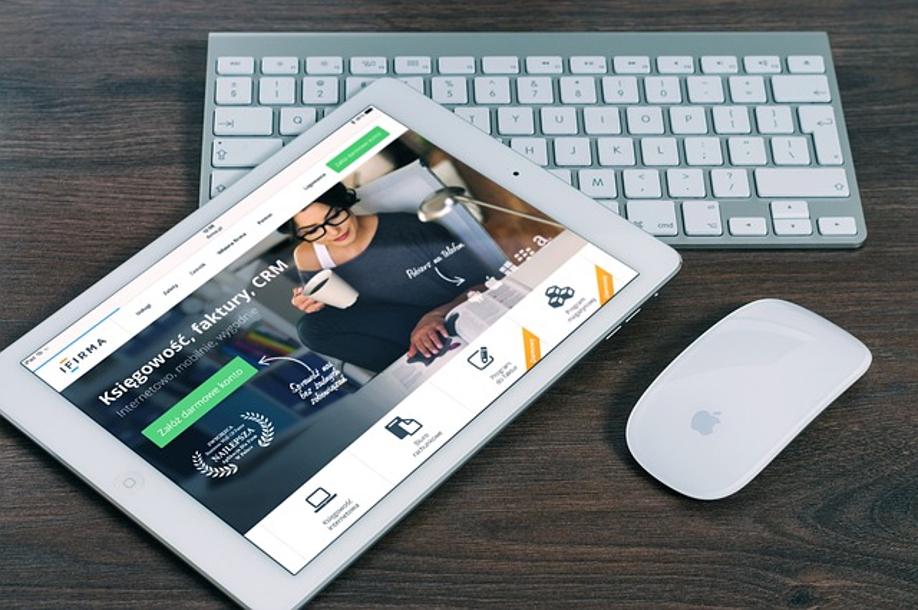
الخاتمة
يعتبر توصيل جهاز iPad بجهاز كمبيوتر غير تابع لشركة Apple عملية متعددة الجوانب، لكنها تصبح ممكنة مع الأدوات والخطوات الصحيحة. سواء كان ذلك عبر USB، الطرق اللاسلكية، أو باستخدام الإعدادات المتقدمة مثل نسخ الشاشة، يمكنك تحقيق تكامل سلس بين أجهزتك. استكشف الطرق المختلفة للعثور على ما يناسب احتياجاتك ويعزز إنتاجيتك.
الأسئلة الشائعة
كيف أنقل الملفات من جهاز iPad إلى جهاز كمبيوتر غير تابع لشركة أبل؟
يمكنك نقل الملفات باستخدام كابل USB عبر iTunes أو Finder، أو الطرق اللاسلكية مثل iCloud Drive، AirDroid، أو خدمات التخزين السحابي مثل Dropbox و Google Drive.
هل هناك أي تطبيقات موثوقة من أطراف ثالثة لربط جهاز iPad بجهاز كمبيوتر يعمل بنظام Windows؟
نعم، التطبيقات مثل AirDroid و FE File Explorer و TeamViewer و Microsoft Remote Desktop توفر اتصالات وإدارة ملفات موثوقة بين أجهزة iPad وأجهزة الكمبيوتر بنظام Windows.
هل يمكنني استخدام جهاز iPad كشاشة ثانوية لجهاز كمبيوتر غير تابع لشركة أبل؟
نعم، التطبيقات مثل Duet Display و AirDisplay تتيح لك استخدام جهاز iPad كشاشة ثانوية لتعزيز تعدد المهام والإنتاجية.
